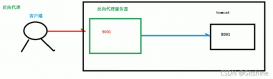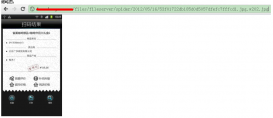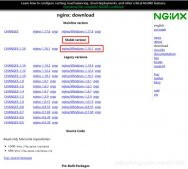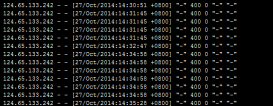Keepalived+Nginx+Tomcat 實現高可用Web集群

一、Nginx的安裝過程
1.下載Nginx安裝包,安裝依賴環境包
(1)安裝 C++編譯環境
|
1
|
yum -y install gcc #C++ |
(2)安裝pcre
|
1
|
yum -y install pcre-devel |
(3)安裝zlib
|
1
|
yum -y install zlib-devel |
(4)安裝Nginx
定位到nginx 解壓文件位置,執行編譯安裝命令
|
1
2
3
|
[root@localhost nginx-1.12.2]# pwd/usr/local/nginx/nginx-1.12.2[root@localhost nginx-1.12.2]# ./configure && make && make install |
(5)啟動Nginx
安裝完成后先尋找那安裝完成的目錄位置
|
1
2
3
|
[root@localhost nginx-1.12.2]# whereis nginxnginx: /usr/local/nginx[root@localhost nginx-1.12.2]# |
進入Nginx子目錄sbin啟動Nginx
|
1
2
3
4
5
|
[root@localhost sbin]# lsnginx[root@localhost sbin]# ./nginx &[1] 5768[root@localhost sbin]# |
查看Nginx是否啟動

或通過進程查看Nginx啟動情況
|
1
2
3
4
5
6
|
[root@localhost sbin]# ps -aux|grep nginxroot 5769 0.0 0.0 20484 608 ? Ss 14:03 0:00 nginx: master process ./nginxnobody 5770 0.0 0.0 23012 1620 ? S 14:03 0:00 nginx: worker processroot 5796 0.0 0.0 112668 972 pts/0 R+ 14:07 0:00 grep --color=auto nginx[1]+ 完成 ./nginx[root@localhost sbin]# |
到此Nginx安裝完成并啟動成功。
(6)Nginx快捷啟動和開機啟動配置
編輯Nginx快捷啟動腳本【 注意Nginx安裝路徑 , 需要根據自己的NGINX路徑進行改動 】
|
1
|
[root@localhost init.d]# vim /etc/rc.d/init.d/nginx |
|
1
2
3
4
5
6
7
8
9
10
11
12
13
14
15
16
17
18
19
20
21
22
23
24
25
26
27
28
29
30
31
32
33
34
35
36
37
38
39
40
41
42
43
44
45
46
47
48
49
50
51
52
53
54
55
56
57
58
59
60
61
62
63
64
65
66
67
68
69
70
71
72
73
74
75
76
77
78
79
80
81
82
83
84
85
86
87
88
89
90
91
92
93
94
95
96
97
98
99
100
101
102
103
104
105
106
107
108
109
110
111
112
113
114
115
116
117
118
119
120
121
122
123
124
125
126
|
#!/bin/sh## nginx - this script starts and stops the nginx daemon## chkconfig: - 85 15# description: Nginx is an HTTP(S) server, HTTP(S) reverse \# proxy and IMAP/POP3 proxy server# processname: nginx# config: /etc/nginx/nginx.conf# config: /usr/local/nginx/conf/nginx.conf# pidfile: /usr/local/nginx/logs/nginx.pid # Source function library.. /etc/rc.d/init.d/functions # Source networking configuration.. /etc/sysconfig/network # Check that networking is up.[ "$NETWORKING" = "no" ] && exit 0nginx="/usr/local/nginx/sbin/nginx"prog=$(basename $nginx)NGINX_CONF_FILE="/usr/local/nginx/conf/nginx.conf"[ -f /etc/sysconfig/nginx ] && . /etc/sysconfig/nginxlockfile=/var/lock/subsys/nginx make_dirs() { # make required directories user=`$nginx -V 2>&1 | grep "configure arguments:" | sed 's/[^*]*--user=\([^ ]*\).*/\1/g' -` if [ -z "`grep $user /etc/passwd`" ]; then useradd -M -s /bin/nologin $user fi options=`$nginx -V 2>&1 | grep 'configure arguments:'` for opt in $options; do if [ `echo $opt | grep '.*-temp-path'` ]; then value=`echo $opt | cut -d "=" -f 2` if [ ! -d "$value" ]; then # echo "creating" $value mkdir -p $value && chown -R $user $value fi fi done} start() { [ -x $nginx ] || exit 5 [ -f $NGINX_CONF_FILE ] || exit 6 make_dirs echo -n $"Starting $prog: " daemon $nginx -c $NGINX_CONF_FILE retval=$? echo [ $retval -eq 0 ] && touch $lockfile return $retval} stop() { echo -n $"Stopping $prog: " killproc $prog -QUIT retval=$? echo [ $retval -eq 0 ] && rm -f $lockfile return $retval} restart() { #configtest || return $? stop sleep 1 start} reload() { #configtest || return $? echo -n $"Reloading $prog: " killproc $nginx -HUP RETVAL=$? echo} force_reload() { restart} configtest() { $nginx -t -c $NGINX_CONF_FILE} rh_status() { status $prog} rh_status_q() { rh_status >/dev/null 2>&1} case "$1" instart)rh_status_q && exit 0$1;;stop) rh_status_q || exit 0$1;;restart|configtest)$1;;reload)rh_status_q || exit 7$1;;force-reload)force_reload;;status)rh_status;;condrestart|try-restart)rh_status_q || exit 0;;*)echo $"Usage: $0 {start|stop|status|restart|condrestart|try-restart|reload|force-reload|configtest}"exit 2esac |
為啟動腳本授權 并加入開機啟動
|
1
2
|
[root@localhost init.d]# chmod -R 777 /etc/rc.d/init.d/nginx [root@localhost init.d]# chkconfig nginx |
啟動Nginx
|
1
|
[root@localhost init.d]# ./nginx start |
將Nginx加入系統環境變量
|
1
|
[root@localhost init.d]# echo 'export PATH=$PATH:/usr/local/nginx/sbin'>>/etc/profile && source /etc/profile |
Nginx命令 [ service nginx (start|stop|restart) ]
|
1
2
|
[root@localhost init.d]# service nginx startStarting nginx (via systemctl): [ 確定 ] |
Tips: 快捷命令
|
1
|
service nginx (start|stop|restart) |
二、KeepAlived安裝和配置
1.安裝Keepalived依賴環境
|
1
2
3
4
5
|
yum install -y popt-devel yum install -y ipvsadmyum install -y libnl*yum install -y libnf*yum install -y openssl-devel |
2.編譯Keepalived并安裝
|
1
2
|
[root@localhost keepalived-1.3.9]# ./configure[root@localhost keepalived-1.3.9]# make && make install |
3.將Keepalive 安裝成系統服務
|
1
2
|
[root@localhost etc]# mkdir /etc/keepalived[root@localhost etc]# cp /usr/local/keepalived/etc/keepalived/keepalived.conf /etc/keepalived/ |
手動復制默認的配置文件到默認路徑
|
1
2
3
|
[root@localhost etc]# mkdir /etc/keepalived[root@localhost etc]# cp /usr/local/keepalived/etc/sysconfig/keepalived /etc/sysconfig/[root@localhost etc]# cp /usr/local/keepalived/etc/keepalived/keepalived.conf /etc/keepalived/ |
為keepalived 創建軟鏈接
|
1
|
[root@localhost sysconfig]# ln -s /usr/local/keepalived/sbin/keepalived /usr/sbin/ |
設置Keepalived開機自啟動
|
1
2
3
|
[root@localhost sysconfig]# chkconfig keepalived on注意:正在將請求轉發到“systemctl enable keepalived.service”。Created symlink from /etc/systemd/system/multi-user.target.wants/keepalived.service to /usr/lib/systemd/system/keepalived.service |
啟動Keepalived服務
|
1
|
[root@localhost keepalived]# keepalived -D -f /etc/keepalived/keepalived.conf |
關閉Keepalived服務
|
1
|
[root@localhost keepalived]# killall keepalived |
三、集群規劃和搭建

環境準備:
CentOS 7.2
Keepalived Version 1.4.0 - December 29, 2017
Nginx Version: nginx/1.12.2
Tomcat Version:8
集群規劃清單
| 虛擬機 | IP | 說明 |
|---|---|---|
| Keepalived+Nginx1[Master] | 192.168.43.101 | Nginx Server 01 |
| Keeepalived+Nginx[Backup] | 192.168.43.102 | Nginx Server 02 |
| Tomcat01 | 192.168.43.103 | Tomcat Web Server01 |
| Tomcat02 | 192.168.43.104 | Tomcat Web Server02 |
| VIP | 192.168.43.150 | 虛擬漂移IP |
1.更改Tomcat默認歡迎頁面,用于標識切換Web
更改TomcatServer01 節點ROOT/index.jsp 信息,加入TomcatIP地址,并加入Nginx值,即修改節點192.168.43.103信息如下:
|
1
2
3
|
<div id="asf-box"> <h1>${pageContext.servletContext.serverInfo}(192.168.224.103)<%=request.getHeader("X-NGINX")%></h1></div> |
更改TomcatServer02 節點ROOT/index.jsp信息,加入TomcatIP地址,并加入Nginx值,即修改節點192.168.43.104信息如下:
|
1
2
3
|
<div id="asf-box"> <h1>${pageContext.servletContext.serverInfo}(192.168.224.104)<%=request.getHeader("X-NGINX")%></h1></div> |
2.啟動Tomcat服務,查看Tomcat服務IP信息,此時Nginx未啟動,因此request-header沒有Nginx信息。

3.配置Nginx代理信息
1.配置Master節點[192.168.43.101]代理信息
|
1
2
3
4
5
6
7
8
9
10
11
|
upstream tomcat { server 192.168.43.103:8080 weight=1; server 192.168.43.104:8080 weight=1;}server{ location / { proxy_pass http://tomcat; proxy_set_header X-NGINX "NGINX-1"; } #......其他省略} |
2.配置Backup節點[192.168.43.102]代理信息
|
1
2
3
4
5
6
7
8
9
10
11
|
upstream tomcat { server 192.168.43.103:8080 weight=1; server 192.168.43.104:8080 weight=1;}server{ location / { proxy_pass http://tomcat; proxy_set_header X-NGINX "NGINX-2"; } #......其他省略} |
3.啟動Master 節點Nginx服務
|
1
2
|
[root@localhost init.d]# service nginx startStarting nginx (via systemctl): [ 確定 ] |
此時訪問 192.168.43.101 可以看到103和104節點Tcomat交替顯示,說明Nginx服務已經將請求負載到了2臺tomcat上。

4.同理配置Backup[192.168.43.102] Nginx信息,啟動Nginx后,訪問192.168.43.102后可以看到Backup節點已起到負載的效果。

4.配置Keepalived 腳本信息
1. 在Master節點和Slave節點 /etc/keepalived目錄下添加check_nginx.sh 文件,用于檢測Nginx的存貨狀況,添加keepalived.conf文件
check_nginx.sh文件信息如下:
|
1
2
3
4
5
6
7
8
9
10
11
12
13
14
15
|
#!/bin/bash#時間變量,用于記錄日志d=`date --date today +%Y%m%d_%H:%M:%S`#計算nginx進程數量n=`ps -C nginx --no-heading|wc -l`#如果進程為0,則啟動nginx,并且再次檢測nginx進程數量,#如果還為0,說明nginx無法啟動,此時需要關閉keepalivedif [ $n -eq "0" ]; then /etc/rc.d/init.d/nginx start n2=`ps -C nginx --no-heading|wc -l` if [ $n2 -eq "0" ]; then echo "$d nginx down,keepalived will stop" >> /var/log/check_ng.log systemctl stop keepalived fifi |
添加完成后,為check_nginx.sh 文件授權,便于腳本獲得執行權限。
|
1
|
[root@localhost keepalived]# chmod -R 777 /etc/keepalived/check_nginx.sh |
2.在Master 節點 /etc/keepalived目錄下,添加keepalived.conf 文件,具體信息如下:
|
1
2
3
4
5
6
7
8
9
10
11
12
13
14
15
16
17
18
19
20
21
22
23
24
25
26
27
28
29
30
|
vrrp_script chk_nginx { script "/etc/keepalived/check_nginx.sh" //檢測nginx進程的腳本 interval 2 weight -20 } global_defs { notification_email { //可以添加郵件提醒 } } vrrp_instance VI_1 { state MASTER #標示狀態為MASTER 備份機為BACKUP interface ens33 #設置實例綁定的網卡(ip addr查看,需要根據個人網卡綁定) virtual_router_id 51 #同一實例下virtual_router_id必須相同 mcast_src_ip 192.168.43.101 priority 250 #MASTER權重要高于BACKUP 比如BACKUP為240 advert_int 1 #MASTER與BACKUP負載均衡器之間同步檢查的時間間隔,單位是秒 nopreempt #非搶占模式 authentication { #設置認證 auth_type PASS #主從服務器驗證方式 auth_pass 123456 } track_script { check_nginx } virtual_ipaddress { #設置vip 192.168.43.150 #可以多個虛擬IP,換行即可 } } |
3.在Backup節點 etc/keepalived目錄下添加 keepalived.conf 配置文件
信息如下:
|
1
2
3
4
5
6
7
8
9
10
11
12
13
14
15
16
17
18
19
20
21
22
23
24
25
26
27
28
29
30
|
vrrp_script chk_nginx { script "/etc/keepalived/check_nginx.sh" //檢測nginx進程的腳本 interval 2 weight -20 } global_defs { notification_email { //可以添加郵件提醒 } } vrrp_instance VI_1 { state BACKUP #標示狀態為MASTER 備份機為BACKUP interface ens33 #設置實例綁定的網卡(ip addr查看) virtual_router_id 51 #同一實例下virtual_router_id必須相同 mcast_src_ip 192.168.43.102 priority 240 #MASTER權重要高于BACKUP 比如BACKUP為240 advert_int 1 #MASTER與BACKUP負載均衡器之間同步檢查的時間間隔,單位是秒 nopreempt #非搶占模式 authentication { #設置認證 auth_type PASS #主從服務器驗證方式 auth_pass 123456 } track_script { check_nginx } virtual_ipaddress { #設置vip 192.168.43.150 #可以多個虛擬IP,換行即可 } } |
Tips: 關于配置信息的幾點說明
- state - 主服務器需配成MASTER,從服務器需配成BACKUP
- interface - 這個是網卡名,我使用的是VM12.0的版本,所以這里網卡名為ens33
- mcast_src_ip - 配置各自的實際IP地址
- priority - 主服務器的優先級必須比從服務器的高,這里主服務器配置成250,從服務器配置成240
- virtual_ipaddress - 配置虛擬IP(192.168.43.150)
- authentication - auth_pass主從服務器必須一致,keepalived靠這個來通信
- virtual_router_id - 主從服務器必須保持一致
5.集群高可用(HA)驗證
Step1 啟動Master機器的Keepalived和 Nginx服務
|
1
2
|
[root@localhost keepalived]# keepalived -D -f /etc/keepalived/keepalived.conf[root@localhost keepalived]# service nginx start |
查看服務啟動進程
|
1
2
3
4
|
[root@localhost keepalived]# ps -aux|grep nginxroot 6390 0.0 0.0 20484 612 ? Ss 19:13 0:00 nginx: master process /usr/local/nginx/sbin/nginx -c /usr/local/nginx/conf/nginx.confnobody 6392 0.0 0.0 23008 1628 ? S 19:13 0:00 nginx: worker processroot 6978 0.0 0.0 112672 968 pts/0 S+ 20:08 0:00 grep --color=auto nginx |
查看Keepalived啟動進程
|
1
2
3
4
5
|
[root@localhost keepalived]# ps -aux|grep keepalivedroot 6402 0.0 0.0 45920 1016 ? Ss 19:13 0:00 keepalived -D -f /etc/keepalived/keepalived.confroot 6403 0.0 0.0 48044 1468 ? S 19:13 0:00 keepalived -D -f /etc/keepalived/keepalived.confroot 6404 0.0 0.0 50128 1780 ? S 19:13 0:00 keepalived -D -f /etc/keepalived/keepalived.confroot 7004 0.0 0.0 112672 976 pts/0 S+ 20:10 0:00 grep --color=auto keepalived |
使用 ip add 查看虛擬IP綁定情況,如出現192.168.43.150 節點信息則綁定到Master節點
|
1
2
3
4
5
6
7
8
9
10
11
12
13
14
15
16
17
18
19
20
21
22
23
24
25
|
[root@localhost keepalived]# ip add1: lo: <LOOPBACK,UP,LOWER_UP> mtu 65536 qdisc noqueue state UNKNOWN qlen 1 link/loopback 00:00:00:00:00:00 brd 00:00:00:00:00:00 inet 127.0.0.1/8 scope host lo valid_lft forever preferred_lft forever inet6 ::1/128 scope host valid_lft forever preferred_lft forever2: ens33: <BROADCAST,MULTICAST,UP,LOWER_UP> mtu 1500 qdisc pfifo_fast state UP qlen 1000 link/ether 00:0c:29:91:bf:59 brd ff:ff:ff:ff:ff:ff inet 192.168.43.101/24 brd 192.168.43.255 scope global ens33 valid_lft forever preferred_lft forever inet 192.168.43.150/32 scope global ens33 valid_lft forever preferred_lft forever inet6 fe80::9abb:4544:f6db:8255/64 scope link valid_lft forever preferred_lft forever inet6 fe80::b0b3:d0ca:7382:2779/64 scope link tentative dadfailed valid_lft forever preferred_lft forever inet6 fe80::314f:5fe7:4e4b:64ed/64 scope link tentative dadfailed valid_lft forever preferred_lft forever3: virbr0: <NO-CARRIER,BROADCAST,MULTICAST,UP> mtu 1500 qdisc noqueue state DOWN qlen 1000 link/ether 52:54:00:2b:74:aa brd ff:ff:ff:ff:ff:ff inet 192.168.122.1/24 brd 192.168.122.255 scope global virbr0 valid_lft forever preferred_lft forever4: virbr0-nic: <BROADCAST,MULTICAST> mtu 1500 qdisc pfifo_fast master virbr0 state DOWN qlen 1000 link/ether 52:54:00:2b:74:aa brd ff:ff:ff:ff:ff:ff |
Step 2 啟動Backup節點Nginx服務和Keepalived服務,查看服務啟動情況,如Backup節點出現了虛擬IP,則Keepalvied配置文件有問題,此情況稱為腦裂。
|
1
2
3
4
5
6
7
8
9
10
11
12
13
14
15
16
17
18
19
20
|
[root@localhost keepalived]# clear[root@localhost keepalived]# ip add1: lo: <LOOPBACK,UP,LOWER_UP> mtu 65536 qdisc noqueue state UNKNOWN qlen 1 link/loopback 00:00:00:00:00:00 brd 00:00:00:00:00:00 inet 127.0.0.1/8 scope host lo valid_lft forever preferred_lft forever inet6 ::1/128 scope host valid_lft forever preferred_lft forever2: ens33: <BROADCAST,MULTICAST,UP,LOWER_UP> mtu 1500 qdisc pfifo_fast state UP qlen 1000 link/ether 00:0c:29:14:df:79 brd ff:ff:ff:ff:ff:ff inet 192.168.43.102/24 brd 192.168.43.255 scope global ens33 valid_lft forever preferred_lft forever inet6 fe80::314f:5fe7:4e4b:64ed/64 scope link valid_lft forever preferred_lft forever3: virbr0: <NO-CARRIER,BROADCAST,MULTICAST,UP> mtu 1500 qdisc noqueue state DOWN qlen 1000 link/ether 52:54:00:2b:74:aa brd ff:ff:ff:ff:ff:ff inet 192.168.122.1/24 brd 192.168.122.255 scope global virbr0 valid_lft forever preferred_lft forever4: virbr0-nic: <BROADCAST,MULTICAST> mtu 1500 qdisc pfifo_fast master virbr0 state DOWN qlen 1000 link/ether 52:54:00:2b:74:aa brd ff:ff:ff:ff:ff:ff |
Step 3 驗證服務
瀏覽并多次強制刷新地址: http://192.168.43.150 ,可以看到103和104多次交替顯示,并顯示Nginx-1,則表明 Master節點在進行web服務轉發。
Step 4 關閉Master keepalived服務和Nginx服務,訪問Web服務觀察服務轉移情況
|
1
2
|
[root@localhost keepalived]# killall keepalived[root@localhost keepalived]# service nginx stop |
此時強制刷新192.168.43.150發現 頁面交替顯示103和104并顯示Nginx-2 ,VIP已轉移到192.168.43.102上,已證明服務自動切換到備份節點上。
Step 5 啟動Master Keepalived 服務和Nginx服務
此時再次驗證發現,VIP已被Master重新奪回,并頁面交替顯示 103和104,此時顯示Nginx-1
四、Keepalived搶占模式和非搶占模式
keepalived的HA分為搶占模式和非搶占模式,搶占模式即MASTER從故障中恢復后,會將VIP從BACKUP節點中搶占過來。非搶占模式即MASTER恢復后不搶占BACKUP升級為MASTER后的VIP。
非搶占模式配置:
1> 在vrrp_instance塊下兩個節點各增加了nopreempt指令,表示不爭搶vip
2> 節點的state都為BACKUP 兩個keepalived節點都啟動后,默認都是BACKUP狀態,雙方在發送組播信息后,會根據優先級來選舉一個MASTER出來。由于兩者都配置了nopreempt,所以MASTER從故障中恢復后,不會搶占vip。這樣會避免VIP切換可能造成的服務延遲。
以上就是本文的全部內容,希望對大家的學習有所幫助,也希望大家多多支持服務器之家。
原文鏈接:https://juejin.im/post/5d6c686e6fb9a06b155dd687